Трансформация настроек
Новые формы задания правил проверки метаданных и предупреждений
Добавлена возможность в разделе “Настройки - Общие - Предупреждения по файлам” задавать также минимальные значения размера файлов и максимальные значения разрешения векторов и видео.
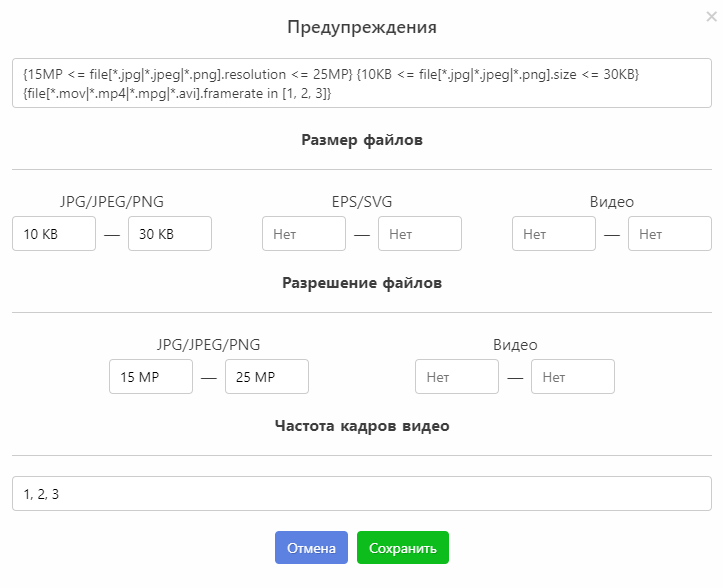
Добавлена настройка “Есть ключевые слова для Getty” (IStock/ESP) в правилах проверки метаданных.
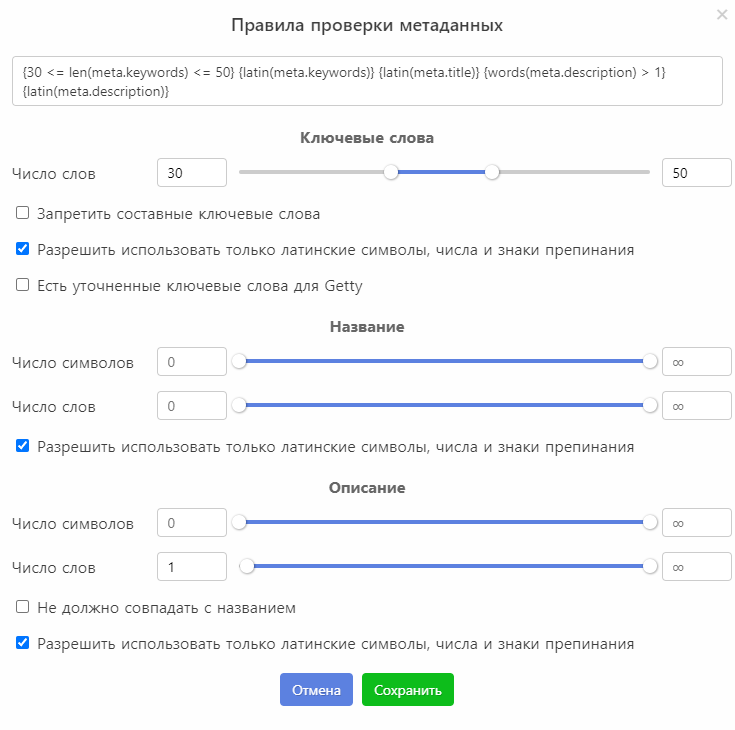
Правила проверки метаданных и предупреждений теперь реализованы через механизм фильтров. Это раскрывает огромное поле возможностей: вы теперь не ограничены стандартными вариантами настройки и можете придумать свои правила проверки. Более того, вы даже можете миксовать фильтры и задать, например, минимальный/максимальный размеры файлов как правило проверки готовности метаданных. Это даст возможность автоматически не загружать такие файлы, если включена галочка “Только готовые файлы (зеленая метка)” в форме загрузки файлов.
Изменение стандартных настроек CSV с возможностью восстановления
Стандартные CSV-форматы стали редактируемыми! Как и стандартные подключения к стокам, CSV-форматы можно менять и восстанавливать.
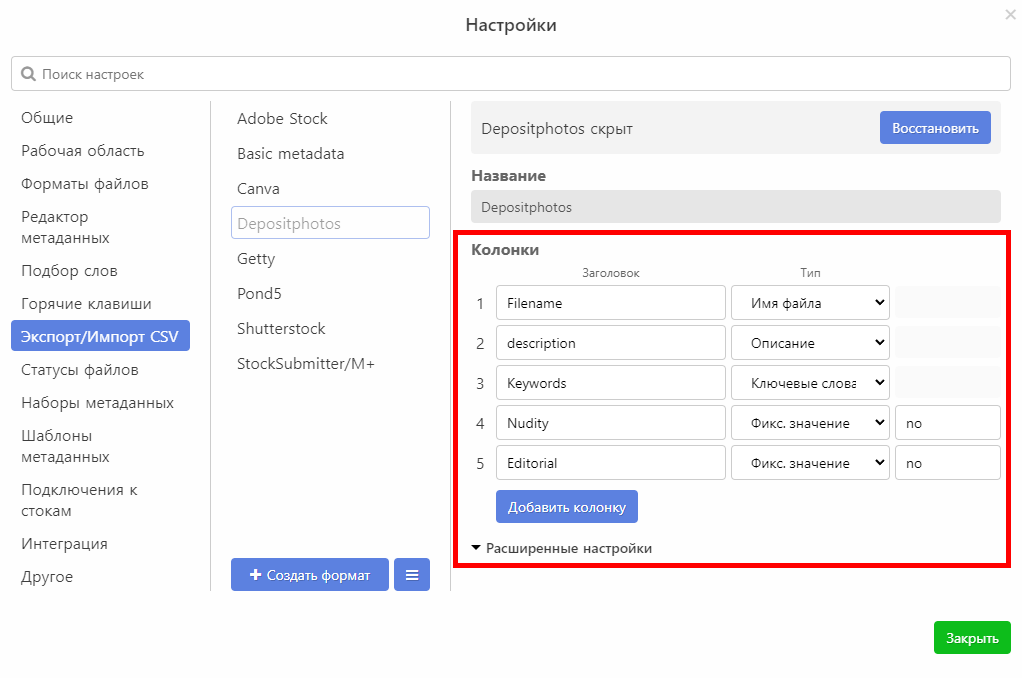
Кроме этого, появилась возможность задавать приоритет расширений файлов при выгрузке CSV. Это полезно, если вы работаете с векторными файлами, которые могут быть связаны с файлами сразу в нескольких форматах: eps, svg, png, jpg. Раньше в CSV файл всегда попадал только основной файла - eps или svg. Теперь, благодаря настройке приоритета, вы можете выбрать png файл для выгрузки.
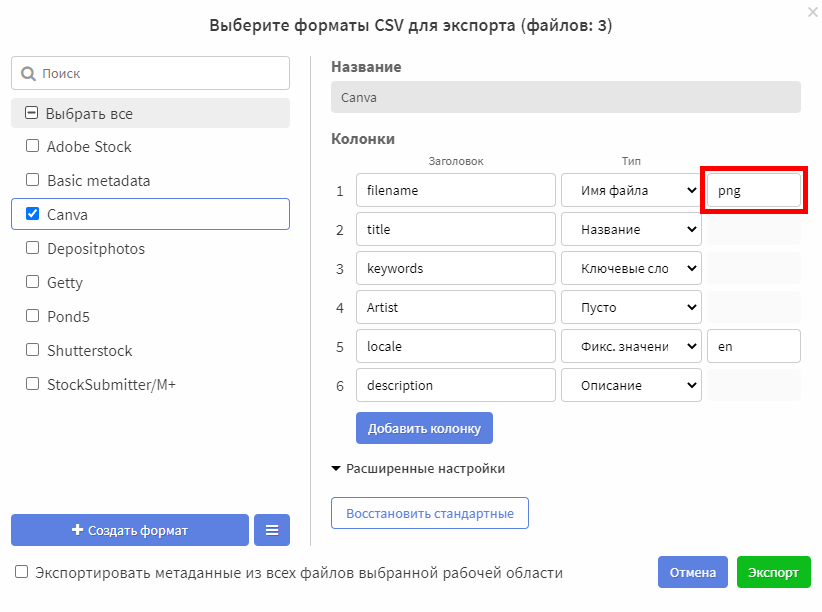
В это поле вы можете указать несколько расширений через запятую, например, “png, jpg”. Тогда, если есть png файл, то будет выбран он, если нет, то файл jpg, а если и его нет, то основной файл работы.
И еще одно улучшение: мы актуализировали стандартный шаблон CSV-файла для Depositphotos.
Импорт/экспорт настроек
В разделе “Настройки - Другое” появился раздел “Управление настройками”, где вы можете выполнить 3 операции:
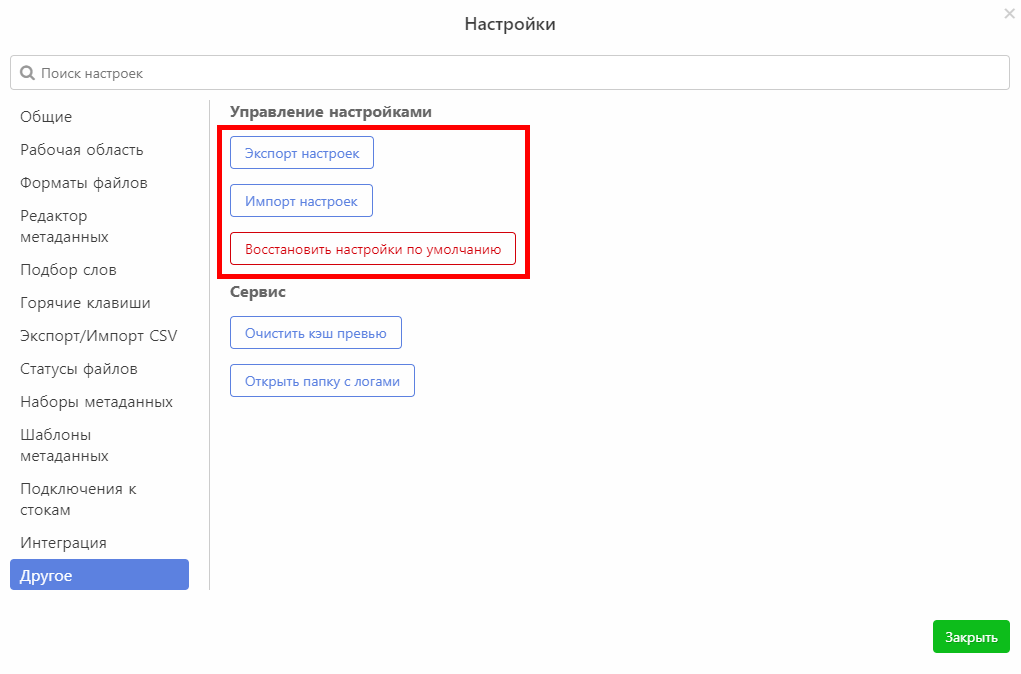
- Экспорт настроек
Теперь вы можете выгрузить настройки приложения в отдельный файл, перенести его на другой компьютер или поделиться им с другим человеком. Для этого нажмите кнопку “Экспорт настроек”. Появится диалоговое окно, в котором Вам нужно выбрать группы экспортируемых настроек. Всего 9 групп:- "Настройки приложения",
- "Изменения интерфейса",
- "Горячие клавиши",
- "Форматы CSV",
- "Статусы файлов",
- "Наборы метаданных",
- "Шаблоны метаданных",
- "Подключения к стокам",
- "Настройки интеграции"
После этого Вам нужно выбрать папку, куда Вы хотели бы сохранить настройки, помещенные в файл с расширением “ims-settings”. Готово
- Импорт настроек. Предположим, у Вас уже есть экспортированные настройки и Вы хотите применить их. Для этого нажмите на кнопку “Импорт настроек” и выберите файл, который Вы хотели бы импортировать. Обратите внимание, что файл должен быть строго с расширением “ims-settings”. После чего файл анализируется и Вам предлагается выбрать группы настроек, которые содержит импортируемый файл. После выбора Ваши новые настройки готовы к эксплуатации. Приятного пользования)
- Восстановить базовые настройки. С помощью этой функции вы можете вернуть базовые настройки программы в любой момент.
Перезагрузка фильтров
Фильтры теперь наделены огромной силой. С их помощью можно фильтровать по статусам, типам файлов, по готовности, по предупреждениям, по наличию файла того или иного расширения, по кол-ву слов/символов в метаданных, по их значениям - в общем, для Вас теперь огромный простор для фантазии. Ловите краткую инструкцию, чтобы ее обуздать)
Каждое условие-выражение для фильтра пишется в фигурных скобках. Например, так {len(meta.keywords) > 30}.
Давайте рассмотрим фильтры, касающиеся метаданных:
- len(xxx) означает количество xxx. Например, len(meta.keywords) - количество ключевых слов, len(meta.title) - это количество символов в названии, а len(meta.description) - это количество символов в описании.
- words(xxx) означает количество слов xxx. Например, words(meta.title) - количество слов в названии.
- latin(xxx) означает что в xxx разрешены только лат. символы. Например, {latin(meta.keywords)} - в ключевых словах разрешены только лат. символы.
- Можно задавать конкретные граничные значения:
{30 < len(meta.title) < 50} - количество символов в названии должно быть в диапазоне от 31 до 49 включительно
{words(meta.description) >= 10} - количество слов в описании должно быть больше либо равно 10
Если перед этим выражение поставить знак минуса, то получится , что кол-во слов в описании должно быть строго меньше 10. Т.е. -{words(meta.description) >= 10} то же самое, что и {words(meta.description) < 10} - Также есть специальные условия, количество которых мы будем постепенно увеличивать:
{len(meta.keywords[{words($) > 1}]) = 0} - запрет на составные ключевые слова
{meta.title <> meta.description} - название не должно совпадать с описанием
Следующая группа фильтров касается предупреждений. Рассмотрим следующий пример: {files[*.jpg|*.jpeg|*.png].size < 25MB}. Данную запись можно расшифровать так, размер в файлов с расширениями *.jpg, *.jpeg, *.png должен быть строго меньше 25MB. Здесь есть несколько особенностей, о которых не стоит забывать:
- Меру измерения(MP, B, KB и т.д.) нужно указывать без пробелов после числа.
- files[*.jpg] означает, что будут выбираться все файлы, названия которых заканчиваются на .jpg, это значит, что если написать files[*test.jpg] - фильтры будут применены только к тем файлам, которые заканчиваются на *test.jpg. Аналогично, files[a*test.jpg] - файлы начинаются на a, заканчиваются на test.jpg. Короче говоря, символ звездочки(*) означает любое количество любых символов.
- files[*.eps|*.svg].size - ограничения на размер вектора
- files[*.mov|*.mp4|*.mpg|*.avi].resolution - ограничения на разрешение видео. Можно задавать в 2 форматах: 10MP или "1024x200".
- {files[*.mov|*.mp4|*.mpg|*.avi].framerate in [10, 20, 25.4] - ограничение на возможные значения частоты файлов. В квадратных скобках указываются допустимые значения
Что касается фильтров, расположенных в рабочей области, то они тоже претерпели небольшие изменения. Теперь в зависимости от значения поле ввода фильтра меняется по высоте. Также появилась возможность фильтровать по типу файла (фото, видео, иллюстрация или вектор). Выбранные типы отражаются в самой кнопке!
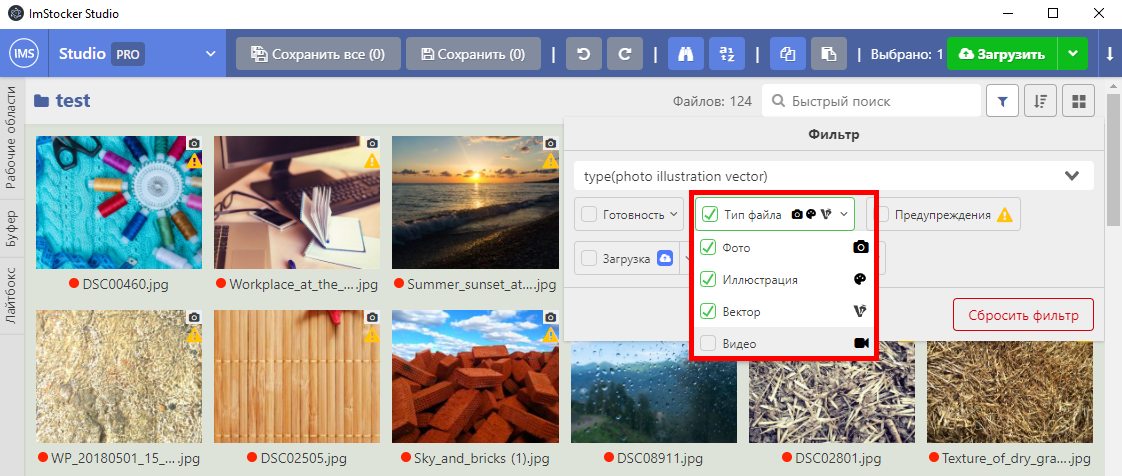
Кроме того фильтр выбора файлов по готовности метаданных приобрел новый вид(на замену 3 кнопок пришла 1 с выпадающим списком).
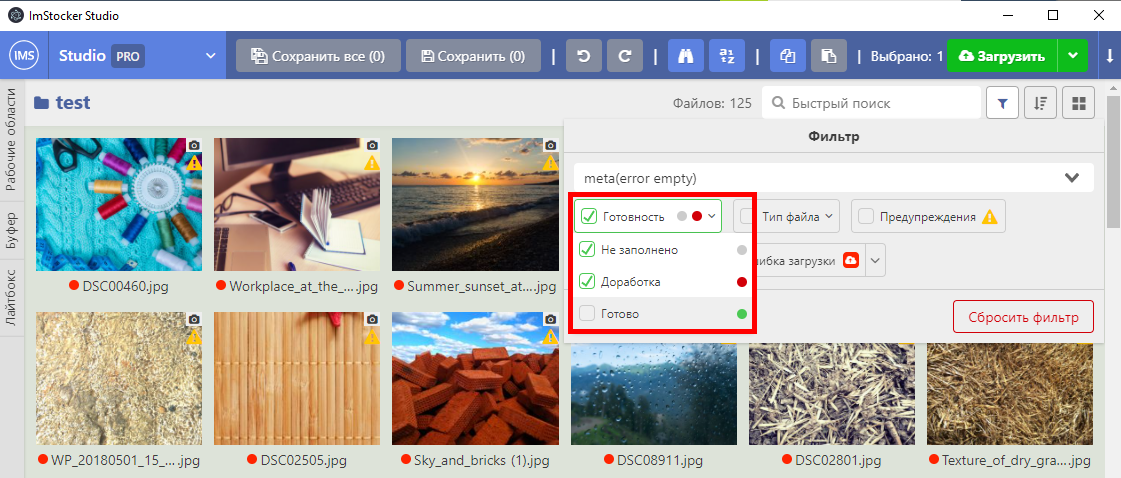
Еще одно важное отличие фильтров старой и новой версии: если раньше пробел означал "ИЛИ", то теперь он означает “И”: фильтр “type(vector) -marker:upload” - выбор всех незагруженных векторных файлов
Прочие изменения
- Объединение команд, связанных с преобразованием форматов, создания доп. файлов, в группу в контекстном меню "Преобразовать..."
- Добавленный файл в лайтбокс становится сразу выбранным
- В форме добавления статуса к файлу появилась ссылка на менеджер статусов для быстрого перехода в соответствующий пункт настроек
- Теперь в командах копирования, если файл с указанным именем уже есть, то программа предлагает перезаписать, кроме случая, когда исходный и введенный - один и тот же путь
- В выпадающее меню “Метаданные” при нажатии правой кнопкой на работу добавлены функции копирования и вставки только ключевых слов
- Исправление активации множественного фильтра “НЕ И” при одном условии
- Настройка стоп-слов в IMS Studio для IMS Keyworder
- Теперь команда "Инвертировать выделение" в лайтбоксе инвертирует внутри него
- Исправлено, то что сортировка "Случайно после" происходила даже, если нажать "Отмена" в диалоговом окне (или при клике вне всплывающего окна)
- “Показать все метатеги превью” теперь работает и с PNG-файлами
- Исправлено то, что фильтр по статусам не дожидался полной загрузки папки и из-за этого показывал не все файлы
- Исправление фильтра исключения микростоков, на которые файл не загружен
Волны прошли, теперь всё спокойно. Но если Вы хотите наполнить свою жизнь положительными моментами, то заглядывайте почаще в ImStocker. Думаю, он найдет, чем порадовать, а может даже и приятно удивить. До новых встреч)
P.S. Мы развиваемся каждый день, чтобы стать лучшим Вашим помощником. Не забывайте подписываться на нас в социальных сетях (https://t.me/imstocker_ru - здесь мы публикуем наши новости, https://t.me/imstocker_chat_ru - а здесь можно задать вопрос или пообщаться, https://vk.com/imstockercom - вк сообщество ), чтобы узнать о свежих обновлениях первыми!